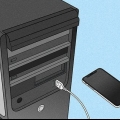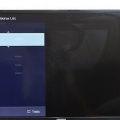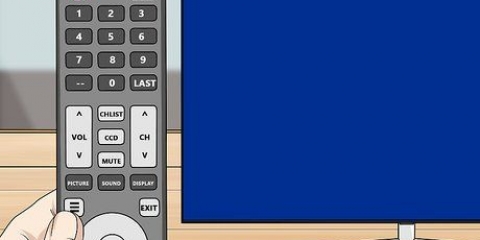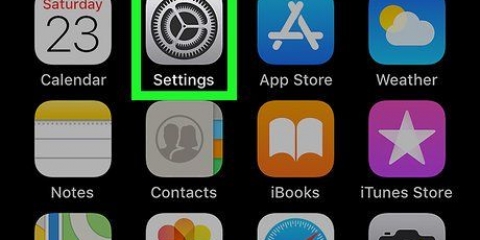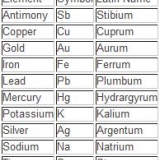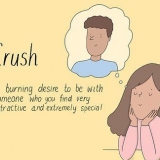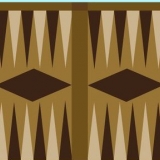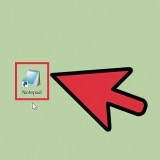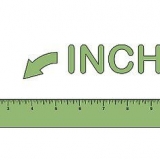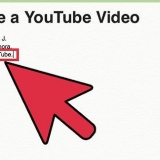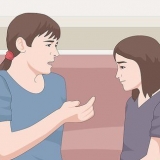3. Tilslut HDMI-kablet til tv`et. Sæt den anden ende af HDMI-kablet i en ledig HDMI-indgang på dit fjernsyn. HDMI-indgange findes normalt på bagsiden eller siden af fjernsynet. Fjernsyn kan have mere end én HDMI-port. Vær opmærksom på, hvad der står ved siden af HDMI-porten. Dette gør det nemmere at vælge den korrekte indgangskanal på tv`et. HDMI-kablet sender både lyd og video til fjernsynet. Hvis dit fjernsyn ikke understøtter HDMI, skal du springe til næste afsnit. iPhone 4 vil ikke `spejle` skærmen. `Mirror` betyder, at hele skærmen på iPhone vises på fjernsynet. Dette vil ikke være tilfældet på iPhone 4. I stedet sender iPhone musik, billeder og video til tv`et, når du afspiller det. Du vil ikke se nogen menuer eller spil. iPhone 4s og iPhone 5-modellerne vil have deres skærm spejlet. Hele skærmen på disse iPhones vises på fjernsynet.
Tilslut din iphone til et fjernsyn
Indhold
Gør din iPhone til en hjemmebiograf? De fleste iPhones er nemme at tilslutte til et fjernsyn, så du kan afspille dine videoer, billeder, musik og mere på fjernsynet. Du kan endda spille spil på den! Følg nedenstående trin for at gøre din iPhone til en medieafspiller.
Trin
Metode 1 af 3: Brug af et HDMI-kabel
1. Få et HDMI-kabel og en Apple Digital AV-adapter. Disse kan du finde i de fleste elektronikbutikker, men selvfølgelig også online. Adapteren giver dig mulighed for at tilslutte et HDMI-kabel til iPhone. Du kan derefter tilslutte den anden ende af HDMI-kablet til fjernsynet. Du skal mindst have en iPhone 4. Tidligere versioner virker ikke, senere versioner gør.
- iPhone 6, 6 Plus, 5, 5c og 5s kræver et andet kabel end tidligere iPhones. Til disse versioner skal du bruge en Lightning Digital AV-adapter.
- Du skal bruge både et HDMI-kabel og Apple-adapteren for at tilslutte enhederne. Disse sælges sjældent samlet. HDMI-kabler kan variere meget i pris, men kvalitetsforskellen mellem et billigt og et dyrt kabel er næppe mærkbar.
2. Tilslut adapteren til din telefon. Sæt AV-adapteren i 30-bens dockstikket eller Lightning dockstikket på din telefon. Sæt derefter den ene ende af HDMI-kablet i stikket på adapteren.
4. Tænd dit fjernsyn og skift til den korrekte indgangskanal. Afhængigt af din type iPhone vil du se forskellige ting:
5. Oplad din telefon, mens du streamer. Apple-adapterne med et 30-benet eller Lightning dock-stik har en ekstra slot. Giver dig mulighed for at oplade iPhone, mens den er tilsluttet et tv. Dette er især nyttigt, hvis du streamer meget video. Afspilning af video dræner dit batteri hurtigt.
Metode 2 af 3: Brug af en analog forbindelse
1. Køb den rigtige adapter. Hvis dit fjernsyn ikke understøtter HDMI, kan du oprette en analog forbindelse mellem iPhone og dit tv. Afhængigt af typen af iPhone har du en række forskellige muligheder:
- iPhone 3G, iPhone 4, iPhone 4s – Apple Composite AV-kabel. Dette kabel forbindes til 30-bens dock-stikket og giver dig mulighed for at tilslutte iPhone til en kompositport. Den sammensatte port har tre indgange: generelt en rød, en gul og en hvid.
- iPhone 3G, iPhone 4, iPhone 4s—Apple Component AV-kabel. Dette kabel forbindes til 30-bens dockstikket og giver dig mulighed for at tilslutte iPhone til en komponentport. Komponentporten har fem indgange: generelt en rød, en blå, en grøn, en anden rød og en hvid. På grund af de to ekstra indgange er billedkvaliteten normalt bedre end med et kompositkabel. Det er dog ikke alle fjernsyn, der har en komponentindgang.
- iPhone 6, 6 Plus, 5, iPhone 5c, iPhone 5s – Apple Lightning til VGA-adapter. Dette kabel forbindes til Lightning dock-stikket på iPhone og giver dig mulighed for at tilslutte det til VGA-porten på dit fjernsyn. VGA-kablet ligner et kabel til en ældre computerskærm, og har små skruer på siderne. Disse skruer sikrer, at kablet er fastgjort mere solidt. VGA-kablet følger ikke med adapteren, så du skal købe det separat.
2. Tilslut adapteren til din iPhone. Tilslut adapteren/kablet til 30-bens eller Lightning dock-stikket. Hvis du bruger VGA-adapteren, skal du tilslutte den ene ende af VGA-kablet til adapteren og spænde skruerne.
VGA-adapteren kan kun tilsluttes på én måde. Forsøg ikke at tvinge forbindelsen, da stifterne ellers kan bøje.
3. Tilslut kablet til TV`et. Find en tilgængelig indgang, der matcher dit kabel. Sæt tulipanerne i de rigtige indgange, hvis du bruger et komponent- eller kompositkabel. Den røde tulipan går i den røde indgang, den blå i den blå osv. Hvis du bruger et VGA-kabel, skal du sørge for, at skruerne er stramme.
Hvis du bruger et komponentkabel, skal du sørge for at tilslutte den korrekte røde tulipan til den korrekte indgang. Der er en rød tulipan bundtet med en blå og en grøn, og en rød tulipan bundtet med en hvid. De tre farvede tulipaner sender video, den anden røde og den hvide sender lyd.
4. Tilslut lyden (hvis du bruger VGA). Hvis du bruger en Lightning til VGA-adapter, skal du tilslutte lyden uafhængigt. Dette skyldes, at VGA-kablet ikke transmitterer lydsignaler. Du kan tilslutte et lydkabel til hovedtelefonstikket og slutte det til dine højttalere. 5. Tænd for tv`et, og vælg den korrekte indgangskanal. Sørg for, at inputenheden er din iPhone. Afhængigt af typen af iPhone vil du se forskellige ting: iPhone 3G og iPhone 4 skærme vil ikke blive spejlet. I stedet vil musik, billeder og video blive vist på fjernsynet. Du vil ikke se menuer og spil på fjernsynet. iPhone 4s og alle iPhone 5-modeller vil se deres skærm spejlet. Alt hvad du ser på iPhone, vil du nu se på TV.
6. Oplad din telefon, mens du streamer. Komponent- og kompositkablerne inkluderer et USB-kabel. Du kan tilslutte denne til en oplader eller computer for at oplade din iPhone. VGA-adapteren har en ekstra Lightning-port. Du kan bruge denne til at tilslutte en oplader.
Metode 3 af 3: Brug af AirPlay og Apple TV
1. Tjek, om dine enheder understøtter denne funktion. Du skal bruge en iPhone 4 eller nyere model. Dit Apple TV skal være anden generation eller nyere.
- Anden generations Apple TV blev solgt fra slutningen af 2010. Hvis du har et ældre Apple TV, kan du ikke bruge AirPlay.
- Sørg for, at begge enheder har den seneste iOS-opdatering. På denne måde sikrer du dig selv streaming i højeste kvalitet.
2. Tænd dit TV og Apple TV. Sørg for, at dit fjernsyn er på den rigtige indgangskanal. Du vil nu se Apple TV-grænsefladen.
Tjek dit Apple TV`s indstillinger for at sikre, at AirPlay-funktionen er slået til.
3. Tilslut din iPhone til dit hjemmenetværk. For at streame din iPhone til dit fjernsyn via Apple TV, skal din iPhone og Apple TV være tilsluttet det samme netværk. 4. Stream alt fra din iPhone med iOS7 eller iOS8. Hvis du vil streame hele skærmen fra din iPhone til Apple TV, skal du stryge op fra bunden for at åbne "Kontrolpanel". Tryk på AirPlay-knappen, og vælg dit Apple TV fra menuen, der popper op. Din iPhone-skærm vises nu på dit fjernsyn. For at åbne AirPlay-knappen i iOS6 skal du trykke to gange på Hjem-knappen for at få vist listen over nyligt åbnede apps. Stryg fra venstre mod højre for at åbne lysstyrkemenuen. Tryk på AirPlay-knappen, og vælg dit Apple TV fra menuen, der popper op. Denne mulighed er ikke tilgængelig for iPhone 4-brugere. Du skal bruge en iPhone 4s eller nyere model.
5. Stream specifikt indhold til dit tv. Hvis du foretrækker at streame en bestemt video eller sang til dit tv, skal du åbne den og trykke på AirPlay-knappen. Denne knap kan findes ved siden af knappen "Næste" i dine afspilningskontroller. Ved at trykke på denne knap streames videoen eller sangen til din Apple TV-skærm.
Du kan bruge knapperne på din iPhone, mens indholdet streames. Du kan sætte medierne på pause, spole en sang frem og meget mere. Hvis du streamer billeder, skal du stryge for at se det næste billede.
6. Beslut om du vil aktivere spejling. Spejling ("synkron visning" på hollandsk) sikrer, at hele skærmen på iPhone vises på både din telefon og fjernsynet. Denne "synkrone skærm" er især nyttig til at holde præsentationer og spille iPhone-spil. For at aktivere "synkron visning" skal du vælge AirPlay i "Kontrolpanel">Apple TV>Synkron afspilning. Du trykker på sidstnævnte, indtil den bliver grøn (iOS7) eller blå (iOS6). "Synkroniseret afspilning" er ikke tilgængelig på iPhone 4.
Artikler om emnet "Tilslut din iphone til et fjernsyn"
Оцените, пожалуйста статью
Lignende
Populær